Morph er en ny overgang i PowerPoint som skaper flytende, realistisk bevegelse ved å gjøre statisk innhold til bevegelig grafikk.
For å bruke Morph, velg først lysbildet eller lysbildene du vil legge til overgangen til. Klikk deretter på Overganger fanen på båndet. I Overganger gruppe, klikk på Morph alternativ.
Når du har valgt Morph-overgangen, kan du tilpasse den ytterligere ved å klikke på Effektalternativer rullegardinpil. Herfra kan du velge hvilken type bevegelse du vil bruke på innholdet ditt.
Morph er en fin måte å legge til litt profesjonell polering til PowerPoint-presentasjonene dine. Ved å bruke Morph-overgangen kan du lage flytende, realistisk bevegelse som vil engasjere publikum og gjøre innholdet ditt mer dynamisk.
Morph-funksjon i Microsoft PowerPoint lar brukere animere jevn bevegelse fra ett lysbilde til et annet. Brukere kan bruke Transform-funksjonen til å animere, overføre og flytte objekter som tekst, former, bilder, SmartArt og WordArt-grafikk på presentasjonslysbilder. Når det gjelder diagrammer, kan de ikke transformeres.

Hvordan aktivere og bruke Morph Transition i PowerPoint
Følg disse trinnene for å lære hvordan du bruker Transform-animasjonen til å zoome inn på bestemte deler av et PowerPoint-lysbilde:
- Start PowerPoint.
- Endre lysbildet til tomt.
- Sett inn et bilde i et lysbilde.
- Høyreklikk på lysbildet og velg Dupliser.
- Zoom ut det andre lysbildet.
- Prøv deretter å zoome inn på bildet ved å dra prikkene på lysbildet.
- Høyreklikk på det andre lysbildet og velg Dupliser. Gjør det samme for det tredje lysbildet.
- Dupliser nå det originale lysbildet og plasser det på slutten.
- Klikk på det første lysbildet, og trykk deretter på Shift-tasten for å velge resten av lysbildene nedenfor.
- Zoom nå inn på lysbildet til 80 %.
- Klikk på det andre lysbildet, og trykk og hold nede Shift-tasten for å velge resten av lysbildene nedenfor.
- Klikk på Overgang-fanen og velg Transformer.
- Klikk på Slideshow-fanen, og klikk deretter på Fra begynnelsen-knappen.
- Klikk på lysbildet for å spille av overgangen.
- Trykk på Esc-knappen for å avslutte lysbildefremvisningen.
lansering Power point .
Endre lysbildeoppsettet til tomt.
Sett inn et bilde.
Nå skal vi duplisere lysbildet.
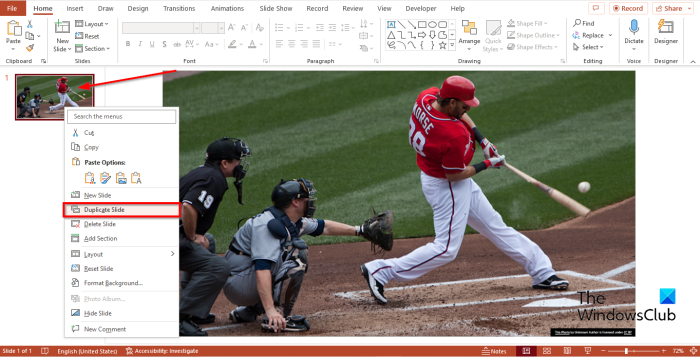
sjekk kms server
Høyreklikk på lysbildet og velg Duplisere fra kontekstmenyen.
Bildet på lysbildet vil bli duplisert.
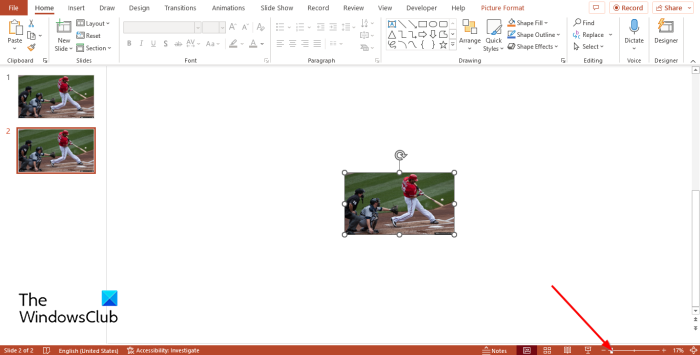
Zoom ut det andre lysbildet ved å klikke Ctrl og rulle ned med museknappen eller ved å klikke på knappen Avta på zoomlinjen nederst til høyre i PowerPoint-grensesnittet.
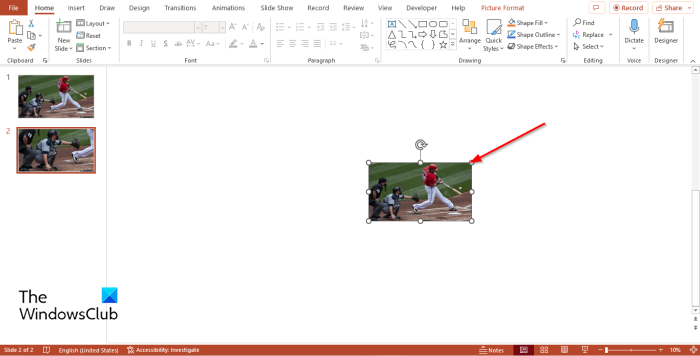
Prøv deretter å zoome inn på bildet ved å dra prikkene på lysbildet. Du vil legge merke til en firkant i bildet når du drar det. Denne firkanten viser hvor bildet vil bli forstørret.
Høyreklikk nå på det andre lysbildet og velg Duplisere .
Følg samme prosedyre som den forrige.
Høyreklikk nå på det tredje lysbildet og velg Duplisere .
Følg samme prosedyre som den forrige.
Dupliser nå det originale lysbildet, og plasser det på slutten ved å dra lysbildet til slutten.
Klikk på det første lysbildet, og trykk deretter på Shift-tasten for å velge resten av lysbildene nedenfor; nå forstørre lysbildet til 80 % .
Klikk på det andre lysbildet, og trykk og hold Skifte for å velge andre nedenfor.
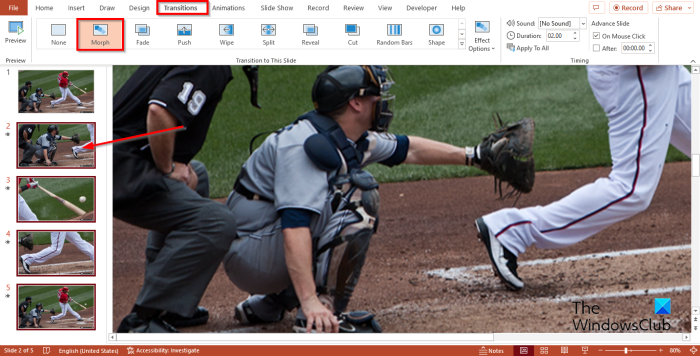
Klikk deretter Overgang fanen og velg bli til fra galleriet.
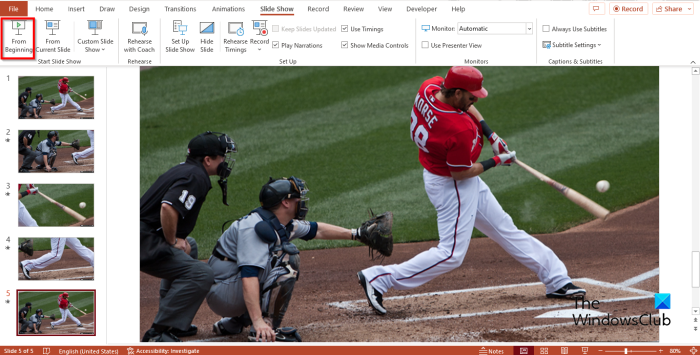
trykk Lysbildefremvisning fanen, og klikk deretter Først knapp.
Det vil vises i lysbildefremvisningsvinduet.
For å spille av overgangen, klikk på lysbildet.
klikk exit for å avslutte lysbildefremvisningen.
Hvordan lager du morfe overganger?
Følg disse trinnene for å konvertere sider i PowerPoint.
- Klikk på det andre lysbildet.
- Gå til 'Transition'-fanen og velg 'Transformer' i galleriet.
- Klikk på forhåndsvisningsknappen for å spille av morfovergangen.
Hva er de 3 typene overganger i PowerPoint?
Overganger er animasjonseffekter som oppstår når du går fra ett lysbilde til et annet under en presentasjon. Det er tre typer overganger i Microsoft PowerPoint, nemlig subtil, spektakulær og dynamisk.
LESE : Hvordan legge til lydeffekter i en overgang i PowerPoint
Hva er eksempler på lysbildeoverganger?
Det er flere typer overganger i Microsoft PowerPoint som du kan plassere mellom lysbilder for å gi en kul effekt når du beveger deg fra ett lysbilde til et annet, noen av disse eksemplene er Box, Fade. Push, Shape, Morph, Split og mer.
LESE : Hvordan gjøre en form til en annen i PowerPoint
kan ikke legge ved filer i Outlook
Vi håper du forstår hvordan du bruker Transform-overgangen til å forstørre visse deler av et PowerPoint-lysbilde.
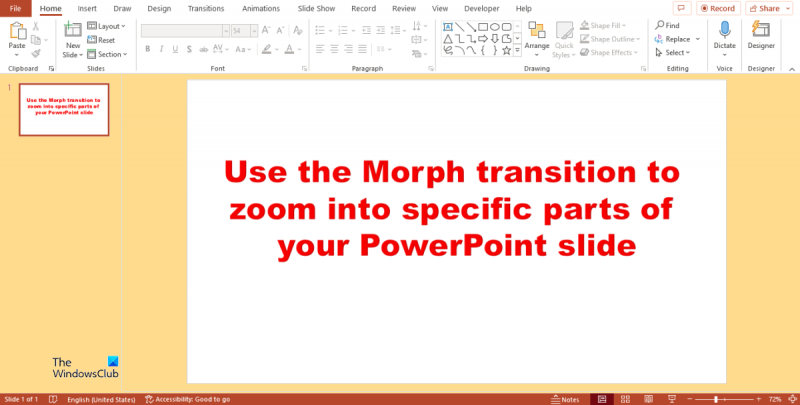

![Hulu-pålogging fungerer ikke [Fikset]](https://prankmike.com/img/hulu/52/hulu-login-not-working-fixed-1.png)












